笔者为您win10系统检测不到光驱的技巧
发布日期:2019-10-16 作者:雨林木风纯净版系统 来源:http://www.8ud.cn
今天和大家分享一下win10系统检测不到光驱问题的解决方法,在使用win10系统的过程中经常不知道如何去解决win10系统检测不到光驱的问题,有什么好的办法去解决win10系统检测不到光驱呢?小编教你只需要 1、首先按下win+R键打开运行输入regedit敲下回车打开"注册表编辑器"; 2、进入"注册表编辑器"之后,依次找到 HKEY_LoCAL_MACHinE/sYsTEM/CurrentControlset/Control/Class/{4d36E965-E325-11CE-BFC1-08002BE10318};就可以了;下面就是我给大家分享关于win10系统检测不到光驱的详细步骤:: 相关教程: win10电脑系统如何隐藏光驱 win10系统dVd光盘放入到光驱后无响应怎么办
win10系统检测不到光驱的解决方法:
1、首先按下win+R键打开运行输入regedit敲下回车打开"注册表编辑器";
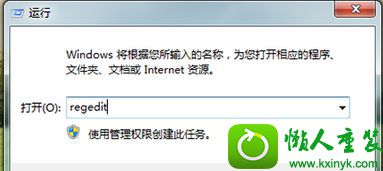
2、进入"注册表编辑器"之后,依次找到 HKEY_LoCAL_MACHinE/sYsTEM/CurrentControlset/Control/Class/{4d36E965-E325-11CE-BFC1-08002BE10318};
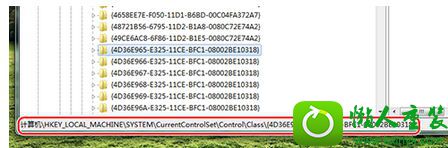
3、选中{4d36E965-E325-11CE-BFC1-08002BE10318}项之后,在右侧列表中找到"UpperFilters"与"LowerFilters",将这俩删除即可。
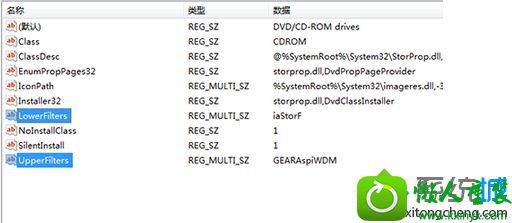
相关系统推荐
- 电脑公司Win10 正式装机版32位 2020.07 2020-06-13
- 雨林木风win11 64位分享精品版v2021.10免激活 2021-09-06
- 深度技术WinXP 体验装机版 2021.07 2021-06-10
- 雨林木风Window7 32位 万能春节纯净版 v2020.02 2020-01-24
- 电脑公司Windows11 大神装机版64位 2021.08 2021-07-15
- 番茄花园Windows xp 电脑城2021五一装机版 2021-05-02
- 电脑公司Windows10 优化装机版64位 2020.09 2020-08-16
- 电脑公司WinXP 完美装机版 2020.06 2020-05-09
- 雨林木风 Ghost Win10 64位 纯净版 v2019.07 2019-06-27
- 萝卜家园Win7 安全装机版64位 2021.02 2021-01-12
栏目专题推荐
联想装机卫士 韩博士官网 得得win8系统下载 大地官网 快马装机助手 睿派克u盘装系统 u大仙一键重装系统 玉米u盘启动盘制作工具 土豆重装系统 专业版win8系统下载 小米装机助理 深度u盘启动盘制作工具 熊猫win8系统下载 深度技术官网 小黑装机大师 纯净版装机管家 菜鸟重装系统 睿派克win7系统下载 橙子装机助理 三星装机助手系统下载推荐
系统教程推荐
- 1w7装机版旗舰版和强化版的区别是什么?w7装机版旗舰版和强化版哪个好
- 2win10系统系设置windows照片查看器为默认查看器的操作方案
- 3win10装机版系统如何打开虚拟键盘
- 4win10系统切换输入法快捷键是什么
- 5win10系统qq消息没有提示音的方法介绍
- 6win7系统修复注销关机声音的配置办法
- 7win10系统怎么彻底卸载loadrunner_win10系统完全卸载loadrunner的图
- 8win10系统“系统更新安装完毕”才能关机的还原教程
- 9win7系统桌面右键菜单如何添加关机项
- 10xp装机版安装office2007提示错误1402
- 11win7系统360浏览器兼容模式如何配置
- 12一键重装系统简体吗
 雨林木风纯净版系统
雨林木风纯净版系统








